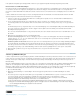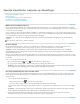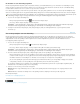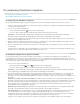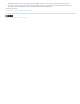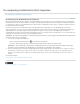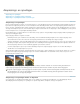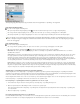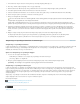Operation Manual
De aanpassing Kleurbalans toepassen
Naar boven
Naar boven
De aanpassing van kleurbalans toepassen
De kleurbalans wijzigen met de opdracht Fotofilter
De aanpassing van kleurbalans toepassen
Met de opdracht Kleurbalans wijzigt u de algehele mengeling van kleuren in een afbeelding om algemene kleurcorrectie toe te passen.
1. Controleer of het samengestelde kanaal is geselecteerd in het deelvenster Kanalen. Deze opdracht is namelijk alleen beschikbaar wanneer
u het samengestelde kanaal bekijkt.
2. Voer een van de volgende handelingen uit:
Klik op het pictogram Kleurbalans in het deelvenster Aanpassingen.
Kies Laag > Nieuwe aanpassingslaag > Kleurbalans. Klik op OK in het dialoogvenster Nieuwe laag.
Opmerking: U kunt ook Afbeelding > Aanpassingen > Kleurbalans kiezen. Onthoud echter dat bij deze methode aanpassingen
rechtstreeks worden aangebracht op de afbeeldingslaag en dat informatie over afbeeldingen wordt verwijderd.
3. Selecteer Schaduwen, Middentonen of Hooglichten in het deelvenster Aanpassingen (CS5) of Eigenschappen (CS6) om het toonbereik te
kiezen waarop u de wijzigingen wilt toepassen.
4. (Optioneel) Selecteer Lichtsterkte behouden om de waarden voor de lichtsterkte van de afbeelding ongewijzigd te laten terwijl u de kleur
aanpast. Selecteer deze optie om het toonbereik in de afbeelding te behouden.
5. Sleep een schuifregelaar naar een kleur die moet toenemen in de afbeelding. Sleep een schuifregelaar weg van een kleur die moet afnemen
in de afbeelding.
De waarden boven de kleurenbalken geven de kleurwijzigingen voor het rode, groene en blauwe kanaal aan. (Bij Lab-afbeeldingen zijn de
waarden voor de A- en B-kanalen.) Waarden kunnen variëren van -100 tot +100.
De kleurbalans wijzigen met de opdracht Fotofilter
De aanpassing Fotofilter bootst de techniek na waarbij een gekleurd filter voor de cameralens wordt geplaatst om de kleurbalans en de
kleurtemperatuur van het licht dat door de lens wordt gelaten, aan te passen en waarbij de film wordt belicht. Met Fotofilter kunt u een vooraf
ingestelde kleur kiezen om een kleurtoonaanpassing toe te passen op een afbeelding. Als u een aangepaste kleuraanpassing wilt toepassen, kunt
u via de aanpassing Fotofilter een kleur opgeven met de Kleurkiezer van Adobe.
1. Voer een van de volgende handelingen uit:
Klik op het pictogram Fotofilter (CS5) of (CS6) in het deelvenster Aanpassingen.
Kies Laag > Nieuwe aanpassingslaag > Selectieve kleur. Klik op OK in het dialoogvenster Nieuwe laag.
Opmerking: U kunt ook Afbeelding > Aanpassingen > Fotofilter kiezen. Onthoud echter dat bij deze methode aanpassingen rechtstreeks
worden aangebracht op de afbeeldingslaag en dat informatie over afbeeldingen wordt verwijderd.
2. Kies in het deelvenster Aanpassingen (CS5) of Eigenschappen (CS6) de filterkleur; dat kan een aangepast filter of een voorinstelling zijn.
Selecteer de optie Kleur, klik op het kleurvakje en gebruik de Kleurkiezer van Adobe om een kleur op te geven voor een aangepast
kleurenfilter. Als u een vooraf ingesteld filter wilt gebruiken, selecteert u de optie Filter en kiest u een van de volgende voorinstellingen in het
menu Filter:
Warm filter (85 en LBA) en Koel filter (80 en LBB) Kleuromzetfilters waarmee de witbalans van een afbeelding wordt ingesteld. Als een
afbeelding is gefotografeerd met een lagere kleurtemperatuur voor licht (gelig), maakt u de kleuren van de afbeelding blauwer met Koel filter
(80) om zo de lagere kleurtemperatuur van het omgevingslicht te compenseren. Omgekeerd geldt dat als de foto is genomen met een
hogere kleurtemperatuur voor licht (blauwig), u de kleuren van de afbeelding warmer maakt met Warm filter (85) om zo de hogere
kleurtemperatuur van het omgevingslicht te compenseren.
Warm filter (81) en Koel filter (82) Dit zijn balansfilters voor kleine aanpassingen in de kleurkwaliteit van een afbeelding. Met Warm filter
(81) maakt u een afbeelding warmer (geler) en met Koel filter (82) maakt u een afbeelding koeler (blauwer).
Afzonderlijke kleuren Pas een kleurtoonaanpassing toe op de afbeelding afhankelijk van de vooraf ingestelde kleur die u kiest. De keuze
voor een kleur hangt af van de manier waarop u de aanpassing Fotofilter gebruikt. Als de foto een kleurzweem heeft, kunt u een
complementaire kleur kiezen om de kleurzweem te neutraliseren. U kunt ook kleuren toepassen voor speciale kleureffecten of nadruk. Zo
wordt bijvoorbeeld met het filter Onderwater de groenblauwe kleurzweem nagebootst van onderwaterfoto's.
Controleer of Voorvertoning is geselecteerd om de resultaten van het gebruik van een kleurenfilter te bekijken. Als u niet wilt dat de